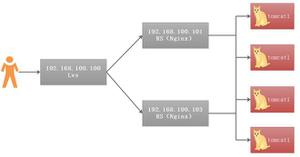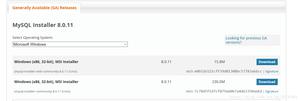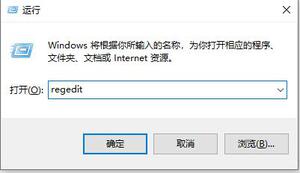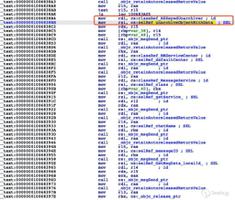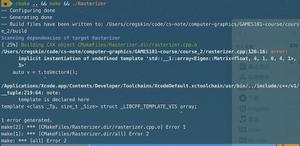word mac如何设置文档密码? Mac版Word 设置文档密码完整图文教程
在我们的工作生活中,有些文档不愿被别人看见,这时候,我们可以为它设置密码。mac版本的word可以设置打开文档的密码,只有输入正确的密码才能打开文档,否则是打不开的,这样可以很好的保护我们的文档不被他人打开阅读。
那么,word mac怎么设置文档密码?macdown小编为大家带来了Mac版Word 设置文挡密码方法介绍,大家一起来看看吧!
word mac设置文档密码教程
1、打开一个要保护的文档;
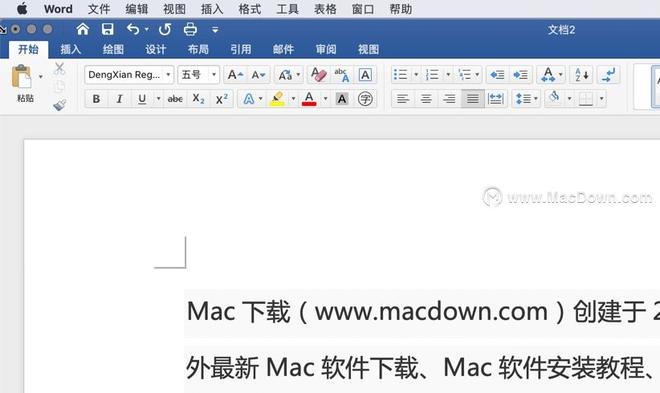
2、打开工具,选择“保护文档”,
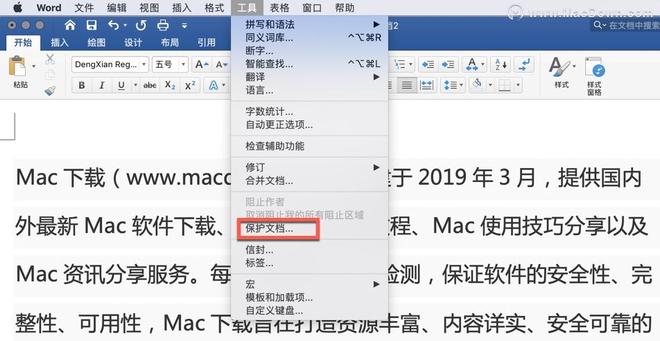
3、设置密码,点击确定。
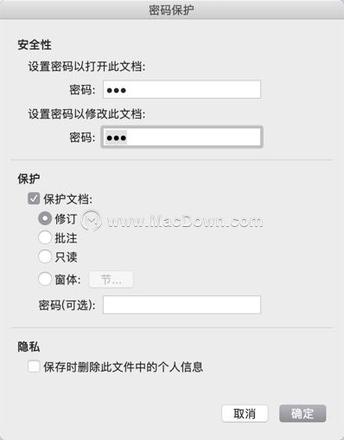
4、设置密码后的文档如下图所示:
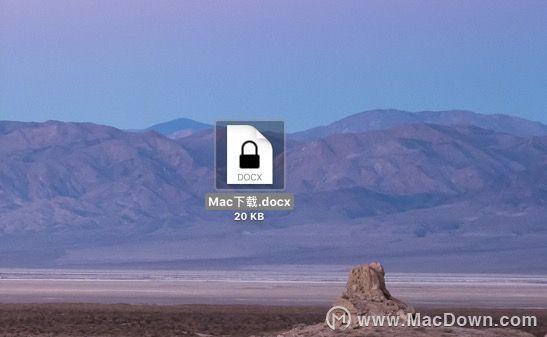
5、打开文档只需输入设置的密码即可。
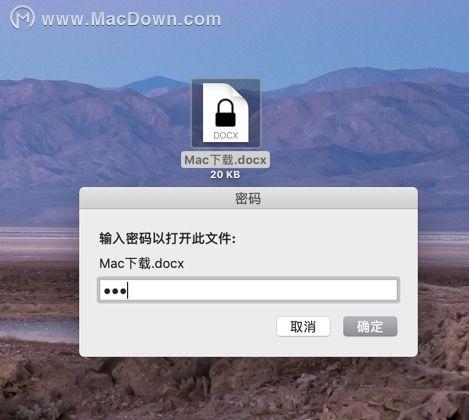
以上就是macdown小编给大家带来的Mac版Word 设置文档密码完整图文教程,是不是很简单,如果你的文档不想被别人轻易看见就赶快为它设置上密码吧!
以上是 word mac如何设置文档密码? Mac版Word 设置文档密码完整图文教程 的全部内容, 来源链接: utcz.com/dzbk/904513.html